Pengenalan Tampilan SPSS [Belajar SPSS Pemula]
Pengenalan Tampilan SPSS [Belajar SPSS Pemula]
Pada artikel sebelumnya kita sudah belajar mengenai pengertian SPSS, fitur dasar serta penggunaan SPSS. Pada artikel kali ini kita masih membahas pengenalan SPSS khususnya bagian-bagian tampilan atau user interface. Berikut ini beberapa tampilan dan bagian-bagian pada jendela SPSS.
1. Dialog IBM SPSS Statistic
Kotak dialog IBM SPSS Statistic ini merupakan tampilan
awal SPSS setelah kita tekan klik pada shortcut
SPSS. Pada tampilan ini ada pilihan apakah ingin membuka file sebelumnya (open an existing data source) atau ingin
membuat file baru. Apabila ingin membuat file baru maka tekan Cancel. Setelah tombol Cancel ditekan
maka anda akan menuju data editor.
2. Data Editor
Data editor merupakan jendela utama dari perangkat lunak SPSS yang terdiri dari Data View dan Variabel View. Data dan variabel ditampilkan dalam bentuk spreadsheet sama halnya dengan Microsoft Excel. Data View merupakan tempat kita memasukkan data hasil pengamatan, sedangkan Variabel View merupakan tempat kita menetapkan variabel-variabel pengamatan. Sebelum kita memasukkan data hasil pengamatan, kita harus menuliskan variabel pengamatan tersebut pada Variabel View.
Baca Juga: Pengertian Data View dan Variable View serta Penggunaanya pada SPSS
3. Output Viewer
Output Viewer adalah jendela yang ditampilkan secara otomatis untuk menampilkan log, hasil analisis, deskriptif, dan lain-lain. Saat pengguna membuat file baru atau membuka file, output viewer untuk data tersebut juga otomatis terbuka.
Output viewer dibagi menjadi 2 bagian, yaitu bagian kiri dan bagian kanan. Bagian kiri menampilkan garis-garis besar output yang telah dibuat seperti daftar isi pada sebuah buku. Bagian kanan menampilkan isi dari output yang telah dikeluarkan.
Pengguna juga dapat menyimpan hasil output dalam bentuk file dengan
ekstensi dot spv. Selain itu juga tersedia versi lain untuk menyimpan output file seperti ekstensi lain
seperti pdf, doc, dan html dengan melakukan export (File > Export).
Sekian artikel Pengenalan Tampilan SPSS [Belajar SPSS Pemula]. Semoga bermanfaat, terimakasih.
Referensi :
https://www.advernesia.com/blog/spss/bagian-tampilan-dan-pengenalan-spss
https://www.statistikian.com/2017/05/tutorial-spss-bahasa-indonesia.html

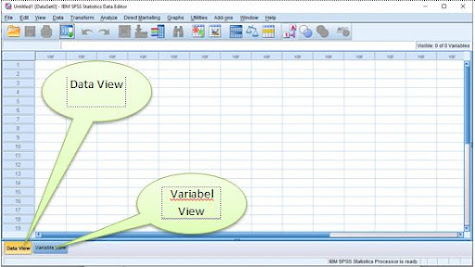
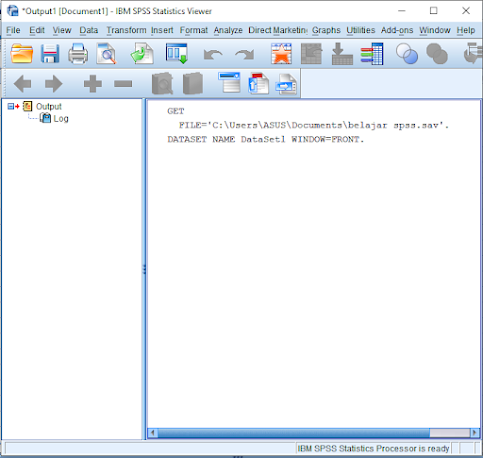

.png)


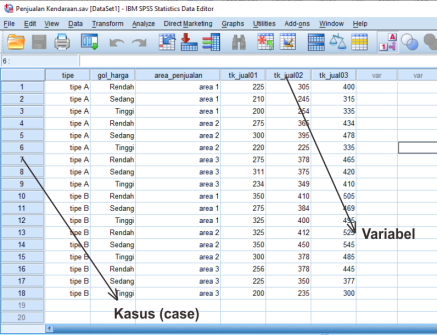
Komentar
Posting Komentar